Kysymys
Ongelma: Kuinka yhdistää Windows 10 -lisenssi Microsoft-tiliisi?
Koska en tiennyt Windows 10:n aktivointiongelmista, olen vaihtanut emolevyn uuteen ja heti sen jälkeen sain Action Centerin varoituksen "Aktivoi Windows. Avaa Asetukset aktivoidaksesi Windows.“ Minulla on lisenssi, mutta poistetaanko se käytöstä aina, kun teen muutoksia?
Ratkaistu vastaus
Windows 10 Anniversary Updatesta (1607) alkaen Microsoft esitteli ominaisuuden, jonka avulla ihmiset voivat linkittää tuoteavaimen, eli digitaalisen lisenssin, Microsoft-tiliin?
Estä Windows 10:n uudelleenaktivointiongelmat yhdistämällä Microsoft-tili digitaaliseen lisenssiin
Jos haluat palauttaa tietokoneesi huippusuorituskyvyn, sinun on ostettava lisensoitu versio Reimage Reimage korjausohjelmisto.
Perinteisen tuoteavaimen sijaan Windows 10 käyttää digitaalisia lisenssejä (aiemmin digitaalinen käyttöoikeus). Ihmiset, jotka eivät asentaneet Windows 10:tä tyhjästä, vaan päivittäneet siihen Windows 7:stä, Windows 8:sta, Windows 8.1:stä tai muista, saivat digitaalisen lisenssi, jonka tarkoituksena on ratkaista "yleisimmin havaitut aktivointiongelmat aidoissa Windows-laitteissa, mukaan lukien ne, jotka aiheutuvat laitteistomuutoksia." Tämän lisenssin on tarkoitus aktivoida Windows 10:n kopio automaattisesti Windowsin uudelleenasennuksen, puhtaan asennuksen tai laitteiston jälkeen muutoksia.
Ottamalla käyttöön digitaalisen lisenssin Microsoft on ottanut suuren askeleen eteenpäin, koska Windows-tuoteavain voidaan yhdistää sekä laitteistoon että Microsoft-tiliin. Näin ollen tietokoneen omistajan ei tarvitse välttämättä ottaa yhteyttä Microsoftin tukeen, jos Windows 10:n aktivointivirheitä ilmenee emolevyn, prosessorin tai kiintolevyn vaihdon jälkeen. Windows 10 Anniversary Update -päivityksestä alkaen ihmiset voivat aktivoida Windows 10:n uudelleen yhdistämällä Microsoft-tilinsä digitaaliseen lisenssiin. Sitten heidän on kirjauduttava järjestelmään Microsoft-tilillä ja suoritettava Windowsin aktivointivianmääritys.
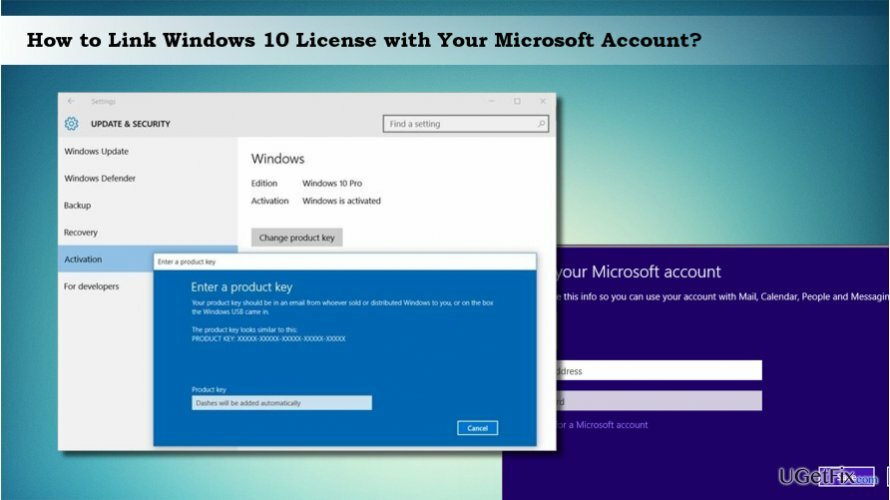
Windows 10 digitaalisen lisenssin linkittäminen Microsoft-tiliisi
Jos haluat palauttaa tietokoneesi huippusuorituskyvyn, sinun on ostettava lisensoitu versio Reimage Reimage korjausohjelmisto.
Jos kirjaudut tietokoneellesi Microsoft-tilillä, Windows 10 -lisenssin yhdistäminen Microsoft-tiliin suoritetaan automaattisesti. Jos kuitenkin kirjaudut järjestelmään paikallisella tilillä, sinun on tehtävä se manuaalisesti.
TÄRKEÄÄ: ennen kuin aloitat Windows 10 -lisenssin yhdistämisen Microsoft-tiliin, varmista, että Windows 10 -järjestelmäsi on aktivoitu oikein. Tämän tarkistamiseksi sinun tulee:
- Lehdistö Windows-näppäin + I ja valitse Päivitys ja suojaus.
- Klikkaa Aktivointi.
- Jos Windows 10 on aktivoitu onnistuneesti, sinun pitäisi nähdä "Windows on aktivoitu digitaalisella lisenssillä."
Jos Windows 10:n aktivointiongelmia ei ole, voit jatkaa annettujen vaiheiden mukaisesti. Muuten kannattaa juosta Windowsin aktivoinnin vianmääritys. Tämän jälkeen sinun on yhdistettävä digitaalinen lisenssi tiliisi, jotta järjestelmä muistaa tuoteavaimen myös tärkeiden laitteistomuutosten jälkeen.
HUOMAUTUS: loppujen lopuksi tilisi tyyppi muutetaan paikallisesta Microsoft-tiliksi.
- Lehdistö Windows-näppäin + I avata asetukset sovellus.
- Klikkaa Tilit ja valitse Sinun tietosi vasemmassa ruudussa.
- Klikkaa Kirjaudu sen sijaan sisään Microsoft-tililläsi linkki.
- Anna Microsoft-tilisi tunnistetiedot ja napsauta Kirjaudu sisään.
- Kirjoita nyt nykyinen salasanasi ja napsauta Seuraava.
- Lopuksi valitse Aseta PIN-koodi painiketta tai Ohita tämä vaihe linkki.
Optimoi järjestelmäsi ja tee siitä tehokkaampi
Optimoi järjestelmäsi nyt! Jos et halua tarkastaa tietokonettasi manuaalisesti ja yrittää löytää ongelmia, jotka hidastavat sitä, voit käyttää alla lueteltua optimointiohjelmistoa. Ugetfix.com-tiimi on testannut kaikki nämä ratkaisut varmistaakseen, että ne auttavat parantamaan järjestelmää. Jos haluat optimoida tietokoneesi yhdellä napsautuksella, valitse jokin seuraavista työkaluista:
Tarjous
tee se nyt!
ladatatietokoneen optimoijaOnnellisuus
Takuu
tee se nyt!
ladatatietokoneen optimoijaOnnellisuus
Takuu
Jos et ole tyytyväinen Reimageen ja usko, että se ei parantanut tietokonettasi, ota rohkeasti yhteyttä! Ole hyvä ja anna meille kaikki ongelmaasi liittyvät tiedot.
Tämä patentoitu korjausprosessi käyttää 25 miljoonan komponentin tietokantaa, jotka voivat korvata käyttäjän tietokoneelta vaurioituneen tai puuttuvan tiedoston.
Vioittuneen järjestelmän korjaamiseksi sinun on ostettava lisensoitu versio Reimage haittaohjelmien poistotyökalu.

VPN on ratkaisevan tärkeä, kun se tulee käyttäjien yksityisyyttä. Online-seurantaohjelmia, kuten evästeitä, eivät voi käyttää vain sosiaalisen median alustat ja muut verkkosivustot, vaan myös Internet-palveluntarjoajasi ja hallitus. Vaikka käyttäisit turvallisimpia asetuksia verkkoselaimen kautta, sinua voidaan silti seurata Internetiin yhdistettyjen sovellusten kautta. Lisäksi yksityisyyteen keskittyvät selaimet, kuten Tor, eivät ole optimaalinen valinta alentuneiden yhteysnopeuksien vuoksi. Paras ratkaisu äärimmäiseen yksityisyytesi on Yksityinen Internet-yhteys – ole anonyymi ja turvallinen verkossa.
Tietojen palautusohjelmisto on yksi vaihtoehdoista, jotka voivat auttaa sinua palauttaa tiedostosi. Kun poistat tiedoston, se ei katoa ilmaan – se pysyy järjestelmässäsi niin kauan kuin sen päälle ei kirjoiteta uutta tietoa. Data Recovery Pro on palautusohjelmisto, joka etsii työkopioita poistetuista tiedostoista kiintolevyltäsi. Käyttämällä työkalua voit estää arvokkaiden asiakirjojen, koulutöiden, henkilökohtaisten kuvien ja muiden tärkeiden tiedostojen katoamisen.